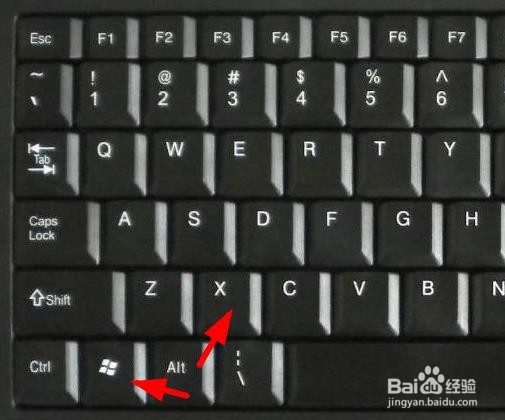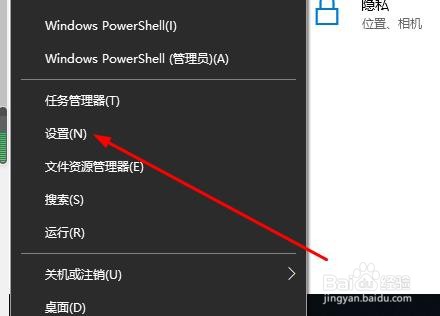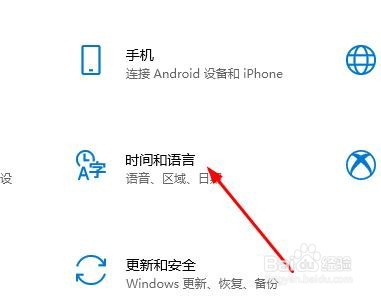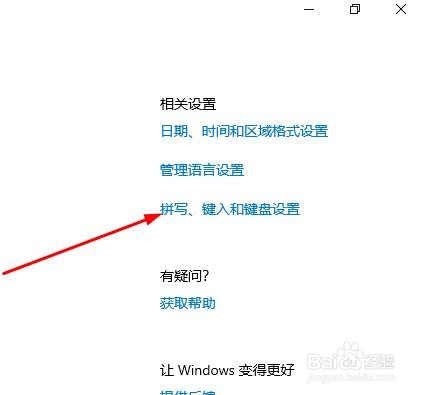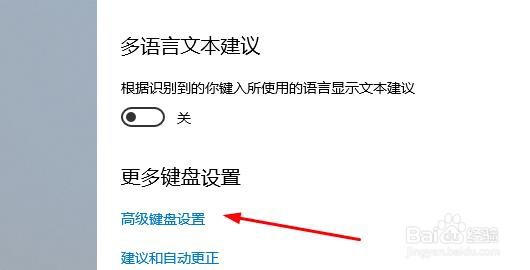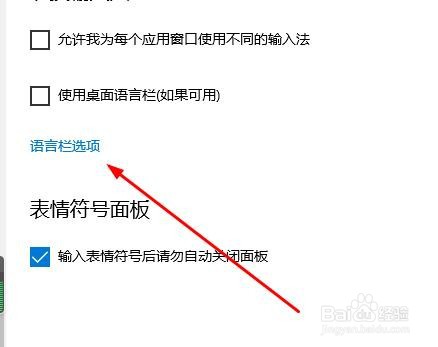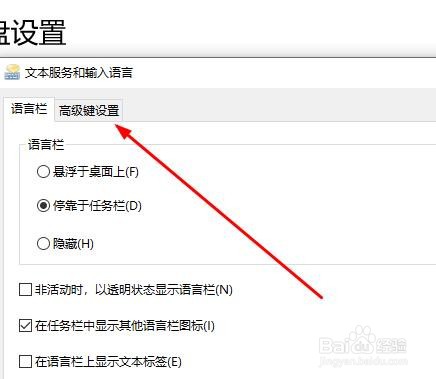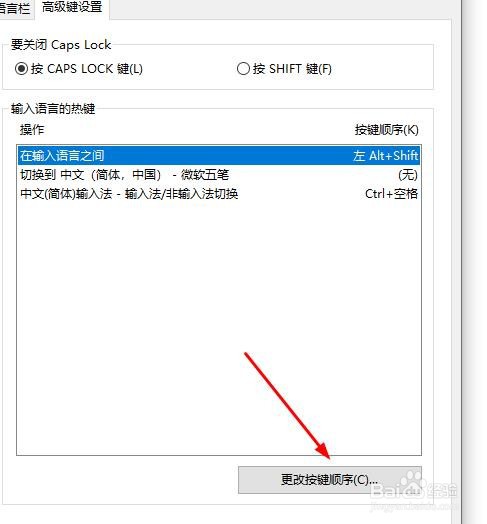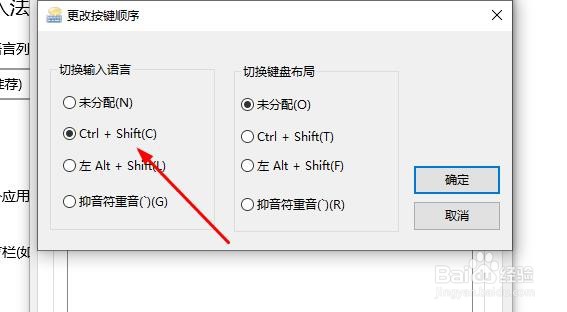win10怎么样设置Ctrl+Shift为切换输入法按键
1、首先我们同时按着键盘的win+x按键 打开运行界面
2、点击设置 进去
3、点击设置界面的 时间和语言
4、点击 语言
5、在点击右边的 拼写 键入和键盘设置 进去
6、点击高级键盘设置
7、点击 语言栏选项
8、点击高级键设置
9、点击下面的 更改按键顺序
10、这里选择 Ctrl+Shift 然后在点击确定
声明:本网站引用、摘录或转载内容仅供网站访问者交流或参考,不代表本站立场,如存在版权或非法内容,请联系站长删除,联系邮箱:site.kefu@qq.com。
阅读量:72
阅读量:40
阅读量:25
阅读量:27
阅读量:44